outlook邮件归档设置 Outlook如何归档邮件到本地
更新时间:2024-01-14 18:02:09作者:xtang
在现代社会中电子邮件已成为我们日常沟通的重要工具之一,随着时间的推移,我们的收件箱可能会变得杂乱无章,充斥着大量的邮件。为了更好地管理和整理邮件,Outlook提供了归档功能,允许我们将邮件存档到本地。通过设置Outlook的邮件归档功能,我们可以有效地清理收件箱,保持其整洁有序,提高工作效率。本文将介绍Outlook的邮件归档设置,以及如何将邮件归档到本地,为我们日常工作带来便利和效益。
步骤如下:
1.归档邮件的好处是可以把每年的邮件打包成一个文件,只打开最近的一个,速度会快很多。
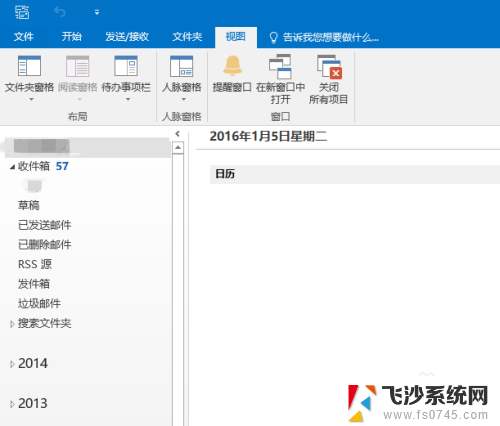
2.第二个好处,作邮件的归档会将已删除邮件占用的空间部分清空出来。因此作归档有利于腾出空间。
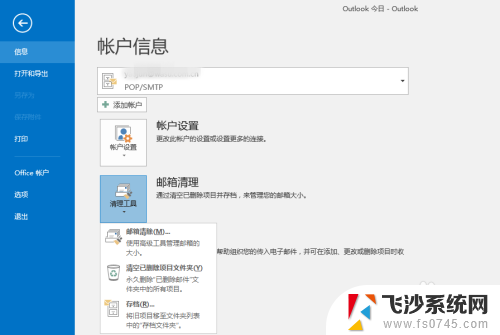
3.打开outlook以后,选择文件选项。然后在该栏页面下选择清理工具,然后依次选择归档邮件。
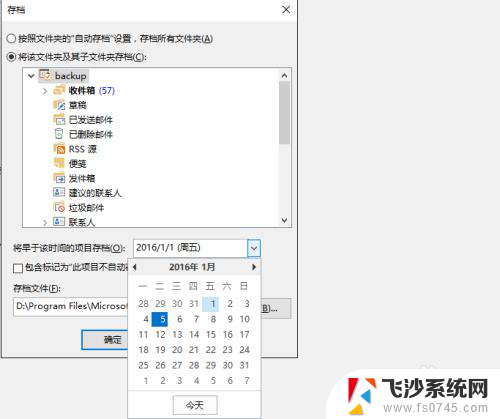
4.在下个页面中首先选择需要归档哪个目录下的邮件,然后将哪一天之前的邮件作归档。
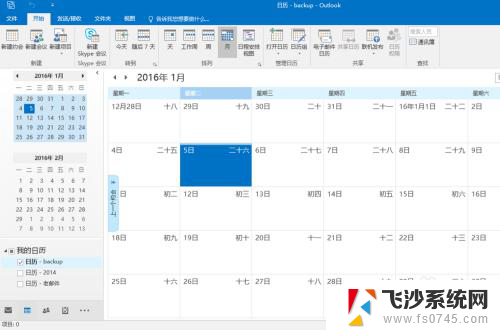
5.系统会自动选择当年的1月1日,当然可以选择下方的时间窗口,在弹出的时间表上自定义时间。
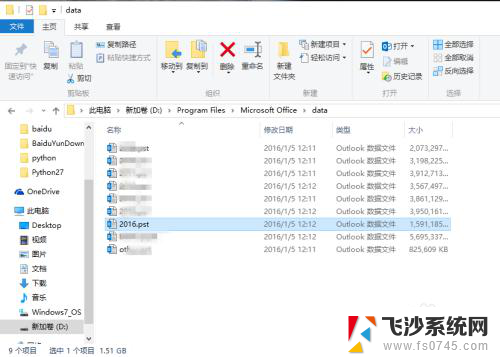
6.选择完成后就开始归档邮件了,这个过程取决于邮件的大小。以及硬盘的速度,SSD盘估计1小时搞定,普通硬盘估计要大半个上午。
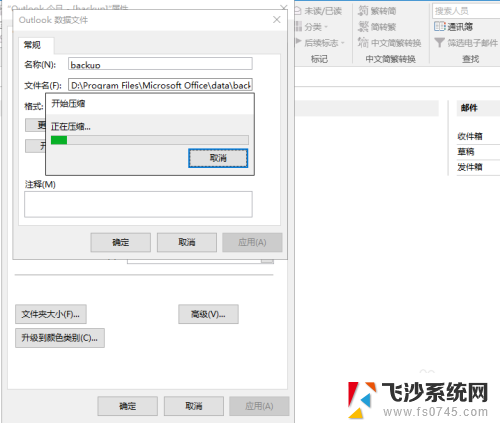
以上就是Outlook邮件归档设置的全部内容,有需要的用户可以按照以上步骤进行操作,希望对大家有所帮助。
outlook邮件归档设置 Outlook如何归档邮件到本地相关教程
-
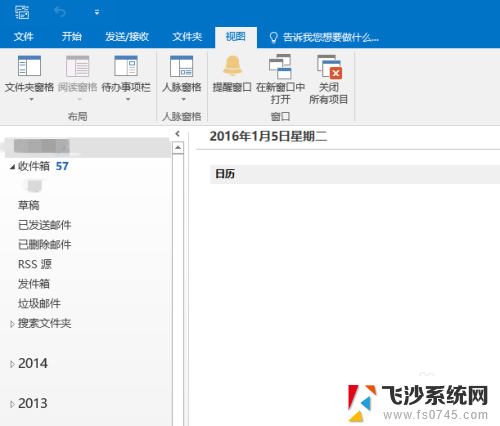 outlook邮箱归档设置 Outlook如何自动归档邮件
outlook邮箱归档设置 Outlook如何自动归档邮件2024-06-01
-
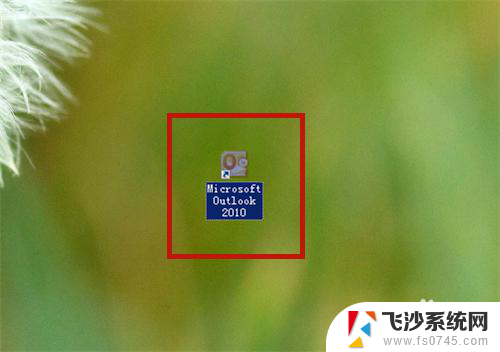 outlook怎么转发邮件给别人 Outlook如何将邮件以附件形式发送
outlook怎么转发邮件给别人 Outlook如何将邮件以附件形式发送2024-04-14
-
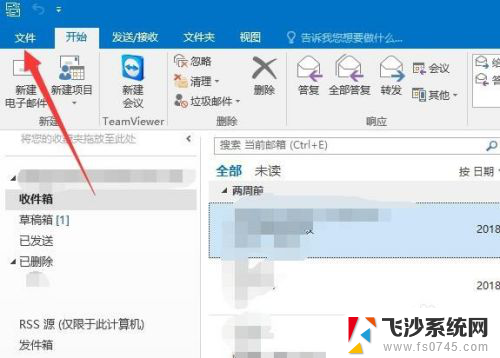 outlook怎么设置自动收取邮件 Outlook邮件自动接收设置方法
outlook怎么设置自动收取邮件 Outlook邮件自动接收设置方法2024-08-07
-
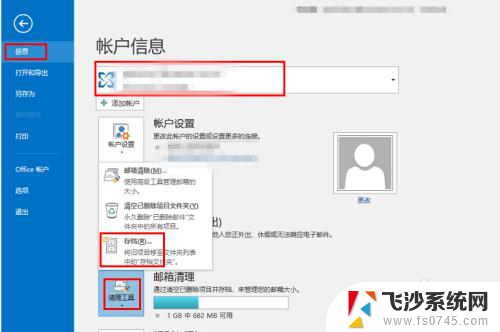 outlook怎么存档至本地 Outlook 邮箱容量满了怎么办
outlook怎么存档至本地 Outlook 邮箱容量满了怎么办2024-04-05
- outlook邮件找不到了 outlook 邮件消失原因分析及恢复方法
- outlook如何搜索邮件 Outlook邮件精确搜索教程
- outlook怎么设置双击打开邮件 邮件单击未读状态
- outlook邮箱怎么添加账户 Outlook如何设置新邮箱账号
- outlook邮箱怎么分类收件人 如何在Outlook 邮箱中对收件人进行分类管理
- outlook到邮件服务器的加密连接不可用 Outlook邮件服务器加密连接不可用怎么办
- 电脑如何硬盘分区合并 电脑硬盘分区合并注意事项
- 连接网络但是无法上网咋回事 电脑显示网络连接成功但无法上网
- 苹果笔记本装windows后如何切换 苹果笔记本装了双系统怎么切换到Windows
- 电脑输入法找不到 电脑输入法图标不见了如何处理
- 怎么卸载不用的软件 电脑上多余软件的删除方法
- 微信语音没声音麦克风也打开了 微信语音播放没有声音怎么办
电脑教程推荐
- 1 如何屏蔽edge浏览器 Windows 10 如何禁用Microsoft Edge
- 2 如何调整微信声音大小 怎样调节微信提示音大小
- 3 怎样让笔记本风扇声音变小 如何减少笔记本风扇的噪音
- 4 word中的箭头符号怎么打 在Word中怎么输入箭头图标
- 5 笔记本电脑调节亮度不起作用了怎么回事? 笔记本电脑键盘亮度调节键失灵
- 6 笔记本关掉触摸板快捷键 笔记本触摸板关闭方法
- 7 word文档选项打勾方框怎么添加 Word中怎样插入一个可勾选的方框
- 8 宽带已经连接上但是无法上网 电脑显示网络连接成功但无法上网怎么解决
- 9 iphone怎么用数据线传输文件到电脑 iPhone 数据线 如何传输文件
- 10 电脑蓝屏0*000000f4 电脑蓝屏代码0X000000f4解决方法